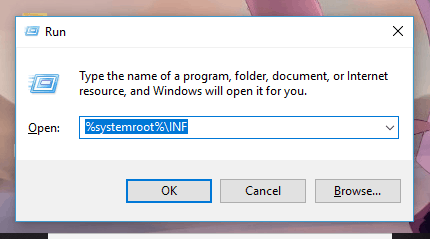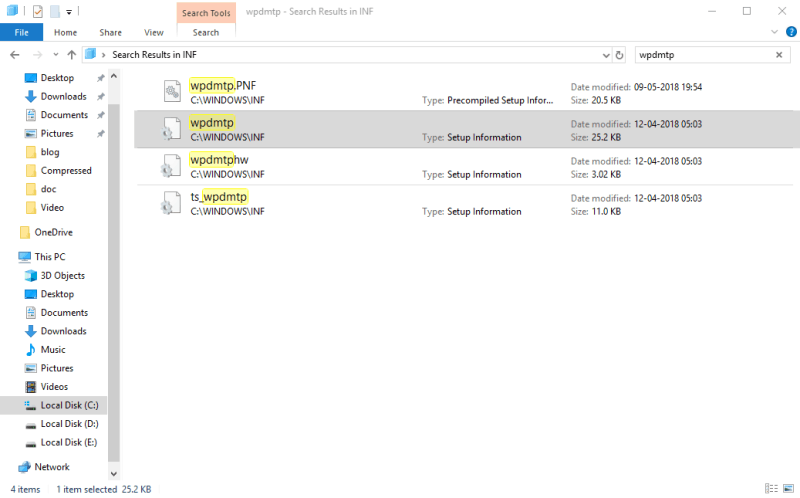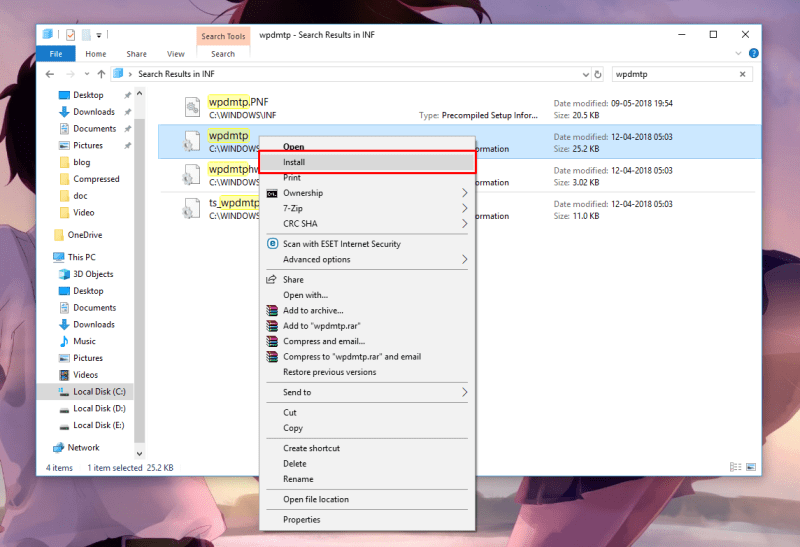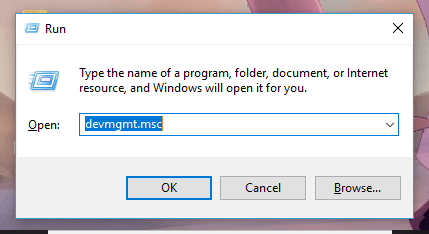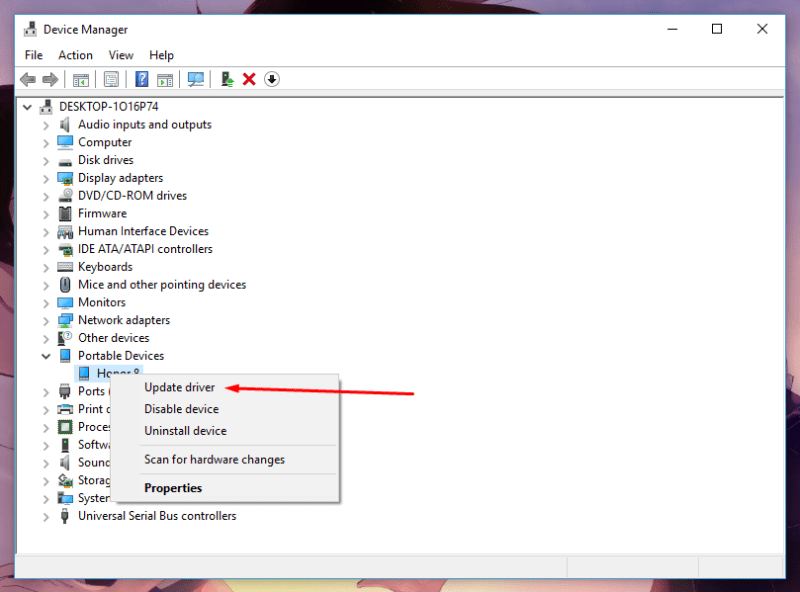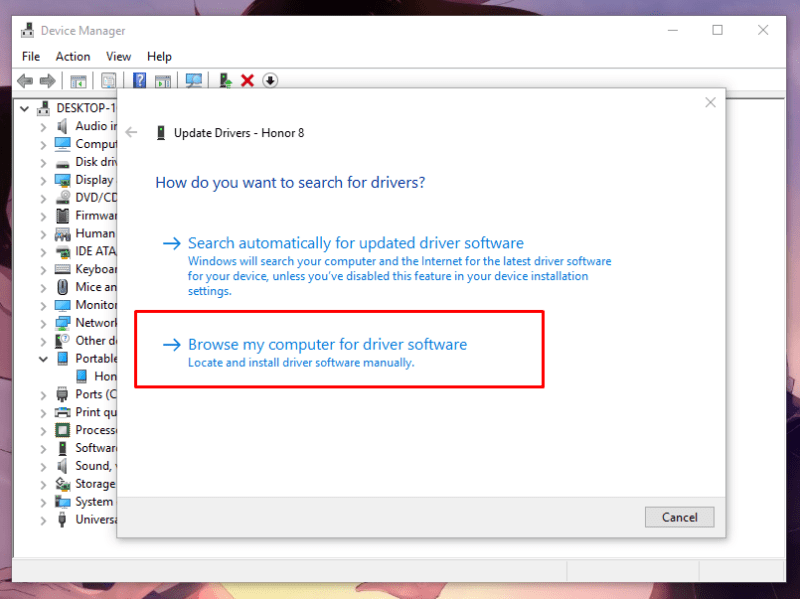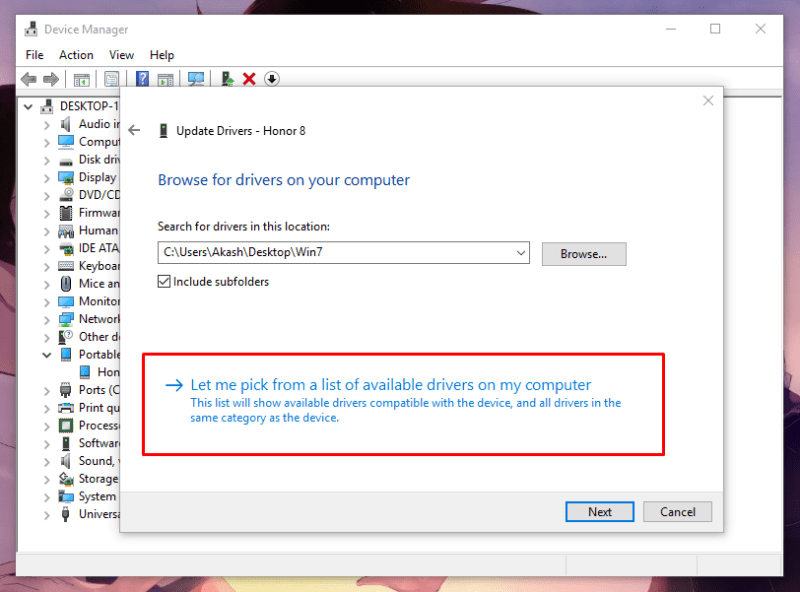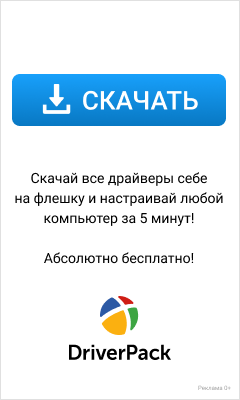Устройства
ОС
ID
Inf
Ссылка
MTP DEVICE
5.2.5326.4762
Windows 10 x64
Windows 10 x86
Windows 8.1 x64
Windows 8.1 x86
Windows 8 x64
Windows 8 x86
Windows 7 x64
Windows 7 x86
Windows Vista x64
Windows Vista x86
USBVID_0BB4&PID_2018&MI_00
MTP DEVICE
5.2.5326.4762
Windows 10 x64
Windows 10 x86
Windows 8.1 x64
Windows 8.1 x86
Windows 8 x64
Windows 8 x86
Windows 7 x64
Windows 7 x86
Windows Vista x64
Windows Vista x86
USBVID_0BB4&PID_2019&MI_00
MTP DEVICE
5.2.5326.4762
Windows 10 x64
Windows 10 x86
Windows 8.1 x64
Windows 8.1 x86
Windows 8 x64
Windows 8 x86
Windows 7 x64
Windows 7 x86
Windows Vista x64
Windows Vista x86
USBVID_0BB4&PID_201C&MI_00
MTP DEVICE
5.2.5326.4762
Windows 10 x64
Windows 10 x86
Windows 8.1 x64
Windows 8.1 x86
Windows 8 x64
Windows 8 x86
Windows 7 x64
Windows 7 x86
Windows Vista x64
Windows Vista x86
USBVID_0BB4&PID_2022&MI_00
MTP DEVICE
5.2.5326.4762
Windows 10 x64
Windows 10 x86
Windows 8.1 x64
Windows 8.1 x86
Windows 8 x64
Windows 8 x86
Windows 7 x64
Windows 7 x86
Windows Vista x64
Windows Vista x86
USBVID_0BB4&PID_2016&MI_00
MTP DEVICE
5.2.5326.4762
Windows 10 x64
Windows 10 x86
Windows 8.1 x64
Windows 8.1 x86
Windows 8 x64
Windows 8 x86
Windows 7 x64
Windows 7 x86
Windows Vista x64
Windows Vista x86
USBVID_0BB4&PID_2017&MI_00
MTP DEVICE
5.2.5326.4762
Windows 10 x64
Windows 10 x86
Windows 8.1 x64
Windows 8.1 x86
Windows 8 x64
Windows 8 x86
Windows 7 x64
Windows 7 x86
Windows Vista x64
Windows Vista x86
USBVID_0502&PID_3527&MI_00
MTP DEVICE
5.2.5326.4762
Windows 10 x64
Windows 10 x86
Windows 8.1 x64
Windows 8.1 x86
Windows 8 x64
Windows 8 x86
Windows 7 x64
Windows 7 x86
Windows Vista x64
Windows Vista x86
USBVID_0502&PID_3528&MI_00
MTP DEVICE
5.2.5326.4762
Windows 10 x64
Windows 10 x86
Windows 8.1 x64
Windows 8.1 x86
Windows 8 x64
Windows 8 x86
Windows 7 x64
Windows 7 x86
Windows Vista x64
Windows Vista x86
USBVID_0502&PID_352F&MI_00
MTP DEVICE
5.2.5326.4762
Windows 10 x64
Windows 10 x86
Windows 8.1 x64
Windows 8.1 x86
Windows 8 x64
Windows 8 x86
Windows 7 x64
Windows 7 x86
Windows Vista x64
Windows Vista x86
USBVID_0502&PID_3615&MI_00
MTP DEVICE
5.2.5326.4762
Windows 10 x64
Windows 10 x86
Windows 8.1 x64
Windows 8.1 x86
Windows 8 x64
Windows 8 x86
Windows 7 x64
Windows 7 x86
Windows Vista x64
Windows Vista x86
USBVID_0502&PID_3616&MI_00
MTP DEVICE
5.2.5326.4762
Windows 10 x64
Windows 10 x86
Windows 8.1 x64
Windows 8.1 x86
Windows 8 x64
Windows 8 x86
Windows 7 x64
Windows 7 x86
Windows Vista x64
Windows Vista x86
USBVID_0502&PID_362D&MI_00
MTP DEVICE
5.2.5326.4762
Windows 10 x64
Windows 10 x86
Windows 8.1 x64
Windows 8.1 x86
Windows 8 x64
Windows 8 x86
Windows 7 x64
Windows 7 x86
Windows Vista x64
Windows Vista x86
USBVID_0502&PID_362E&MI_00
MTP DEVICE
5.2.5326.4762
Windows 10 x64
Windows 10 x86
Windows 8.1 x64
Windows 8.1 x86
Windows 7 x64
Windows 7 x86
Windows Vista x64
Windows Vista x86
Windows XP SP2 x64
Windows XP SP2 x86
Windows XP x64
Windows XP x86
USBVID_0E8D&PID_2018&MI_00
MTP DEVICE
5.2.5326.4762
Windows 10 x64
Windows 10 x86
Windows 8.1 x64
Windows 8.1 x86
Windows 7 x64
Windows 7 x86
Windows Vista x64
Windows Vista x86
Windows XP SP2 x64
Windows XP SP2 x86
Windows XP x64
Windows XP x86
USBVID_0E8D&PID_2019&MI_00
MTP DEVICE
5.2.5326.4762
Windows 10 x64
Windows 10 x86
Windows 8.1 x64
Windows 8.1 x86
Windows 7 x64
Windows 7 x86
Windows Vista x64
Windows Vista x86
Windows XP SP2 x64
Windows XP SP2 x86
Windows XP x64
Windows XP x86
USBVID_0E8D&PID_201C&MI_00
MTP DEVICE
5.2.5326.4762
Windows 10 x64
Windows 10 x86
Windows 8.1 x64
Windows 8.1 x86
Windows 7 x64
Windows 7 x86
Windows Vista x64
Windows Vista x86
Windows XP SP2 x64
Windows XP SP2 x86
Windows XP x64
Windows XP x86
USBVID_0E8D&PID_2022&MI_00
MTP DEVICE
5.2.5326.4762
Windows 10 x64
Windows 10 x86
Windows 8.1 x64
Windows 8.1 x86
Windows 7 x64
Windows 7 x86
Windows Vista x64
Windows Vista x86
Windows XP SP2 x64
Windows XP SP2 x86
Windows XP x64
Windows XP x86
USBVID_0E8D&PID_2026&MI_00
MTP DEVICE
5.2.5326.4762
Windows 10 x64
Windows 10 x86
Windows 8.1 x64
Windows 8.1 x86
Windows 7 x64
Windows 7 x86
Windows Vista x64
Windows Vista x86
Windows XP SP2 x64
Windows XP SP2 x86
Windows XP x64
Windows XP x86
USBVID_0E8D&PID_2008
MTP DEVICE
5.2.5326.4762
Windows 10 x64
Windows 10 x86
Windows 8.1 x64
Windows 8.1 x86
Windows 7 x64
Windows 7 x86
Windows Vista x64
Windows Vista x86
Windows XP SP2 x64
Windows XP SP2 x86
Windows XP x64
Windows XP x86
USBVID_0E8D&PID_200A&MI_00
Windows Vista Service Pack 2 Windows 7 Service Pack 1 Windows 8.1 RTM Windows 10 More…Less
Improvements and fixes
This update includes a fix for an incorrect device driver (“Microsoft – WPD – 2/22/2016 12:00:00 AM — 5.2.5326.4762”) that was released by a third-party on March 8, 2017 that affected a small group of users with USB connected phones or other media devices that rely on Media Transfer Protocol (MTP). If the driver is on your system, when any of these devices are connected, Windows will try to install this driver. These devices will not be connected until the driver is removed. This incorrect driver was removed from Windows Update the same day, but it may have been downloaded to your computer. After installing this update the incorrect driver will be removed.
How to get this update
This update will be downloaded and installed automatically from Windows Update. To get the stand-alone package for this update, go to the Microsoft Update Catalog website.
If you are not able to connect your phone or media device via USB and are not running one of these Windows versions, you can still remove this driver using the process described here:
https://answers.microsoft.com/en-us/windows/forum/windows_10-hardware/after-installing-a-driver-update-microsoft-wpd/9f900903-50d8-4935-939d-5dbf8d6bd1d0
Need more help?
Драйверы MTP Device версии 5.2.5326.4762 для подключения смартфонов к ПК. Предназначен для ручной и автоматической установки для Microsoft Windows.
USB
Ethernet/R
NDIS
ADB
Interface
ADB
Interface
Composite
ADB
Interface
Composite
USB
Ethernet/R
NDIS
Composite
USB
Ethernet/R
NDIS
phone
[Medion
Surfstick
Model:S422
2]
Broadband
Device
Broadband
Device
Preloader
VCOM
(Android),
MediaTek
DA USB
VCOM Port
Composite
ADB
Interface
Ethernet-R
NDIS
USB
Ethernet/R
NDIS
Driver
(Android)
Composite
ADB
Interface
Composite
ADB
Interface
Composite
ADB
Interface
Composite
ADB
Interface
(Android)
Composite
ADB
Interface
(Android)
(Android)
(Android)
Composite
ADB
Interface
Composite
ADB
Interface
(Android)
(Android)
(Android)
(Android)
ADB
Interface
Composite
ADB
Interface
Composite
ADB
Interface
Bootloader
Interface
Composite
ADB
Interface
Composite
ADB
Interface
Composite
USB
Ethernet/R
NDIS
Composite
ADB
Interface
(Android)
Composite
ADB
Interface
(Android)
(Android)
Composite
ADB
Interface
Composite
USB
Ethernet/R
NDIS
(Android)
(Android)
Composite
ADB
Interface
(Android)
Composite
ADB
Interface
Composite
ADB
Interface
(Android)
Composite
ADB
Interface
Composite
ADB
Interface
Composite
ADB
Interface
Composite
ADB
Interface
Composite
ADB
Interface
Composite
ADB
Interface
Composite
ADB
Interface
Composite
ADB
Interface
Composite
USB
Ethernet/R
NDIS
Port
[Medion
Surfstick
Model:S422
2]
Broadband
Device
Broadband
Device
Port
In this post, we will guide to Fix MTP Driver installation on Windows 10. So far Windows 7 is a mostly stable operating system but now most of the user using Windows 10, 8.1, or 8 and having trouble connecting the smartphone to PC. After every update Windows 8, Windows 8.1, Windows 10 and Windows 10 Anniversary update has brought with it some new bugs. For that reason, many users failed to install the MTP driver on the computer. If you’re connecting your mobile phone to your computer, and you’re seeing a message like “MTP USB Device driver failed”, “MTP USB device not installing”, “MTP not recognized” or Code 28. Then don’t worry here we share many steps to resolve MTP USB Device driver on Windows 10.
What is MTP?
MTP stands for Media Transfer Protocol, supported by Android smartphones. If the MTP driver installation fails, you will not be able to transfer media files from the Android device to the computer.
First, try some basic steps to fix MTP driver:
- Switch USB Ports: Most of the USB port switching process might be work, so first switch one USB port to another USB port.
- Restart the Computer: Sometimes Windows doesn’t recognize the driver properly. So restart your computer.
- Change USB cable: Sometimes USB cable doesn’t work with some device. So change USB cable can also fix this problem.
If none of the above tricks works then follow the steps below.
To fix this issue you need to execute some operations. Here we share three different types of methods to install MTP USB device driver.
1.) Install wpdmtp.inf
- First, open Run Command Box by hold Windows key + R.
- Then types ” %systemroot%INF ” and press Enter or click/tap OK.
- Now type “wpdmtp.inf” in the search bar. You can see the search bar in the top right corner.
- When you find it, right-click it and choose install from the menu. Click “Yes” to accept administrator request.
- That’s it, it a too easy method to install MTP driver after this now connect your smartphone with PC.
2.) Install the MTP USB Device Driver
- First, open Run Command Box by hold Windows key + R.
- Then types ” devmgmt.msc ” and press Enter or click/tap OK, To open the device manager.
- Make sure your MTP device is connected to your PC.
- Now expand Portable devices and find your device. If you can’t, try looking under Other devices.
- Right-click on it and choose “Update Driver“.
- Then click “Browse my computer for driver software“.
- Click on “Let me pick from a list of available drivers on my computer“.
- From the list select MTP USB Device, and click next.
3.) Install the Media Feature Pack
If you are using Windows 10 N and KN version of windows 10 pack, it comes without Media Feature Pack. Sometime Media Feature Pack might solve the problem.
- First, download “Microsoft-Windows-MediaFeaturePack-OOB-Package_x64.msu” or “Microsoft-Windows-MediaFeaturePack-OOB-Package.msu” from below link.
Microsoft-Windows-MediaFeaturePack.msu
Moe Windows Guides –
- Reset Forgotten Windows 10 Password on your PC or Laptop
- Download Windows 10 Calculator App For Android And iOS Devices
- Fix Fastboot is not recognized in Huawei and Honor Devices
- Once download complete, double-click on it and follow the installation wizard to install.
Hopefully, above-listed methods are Resolve MTP USB Device Driver on Windows 10. If you facing any problem to install MTP USB device driver then comment below we will happy to help you.
Вам нужно подключить Устройство MTP через USB? Как уже известно, большая часть мобильного рынка регулируется операционной системой Android и ее различными версиями. Синхронизация файлов наших устройств, если они основаны на этой среде, должна быть простой задачей благодаря широкой доступности драйверов для систем Windows, но иногда этого не происходит из-за проблем с доверием к различным источникам или цифровым подписям внутри система. система.
Иногда мы хотим подключить наши любимые устройства к ПК, чтобы иметь возможность загружать песни или фотографии или просто синхронизировать наши данные в качестве резервного носителя. Политика драйверов Windows 10 имеет тенденцию давать хорошие результаты в большинстве случаев, но в других она может усложнить факт отсутствия драйверов с надежными источниками на компьютере. С помощью следующего руководства вы можете установить драйверы MTP в Windows 10 для внешних устройств и синхронизируйте ваши данные с оборудованием.
Подключение внешних устройств, таких как мобильные телефоны или планшеты, может осуществляться с помощью драйверов двух разных типов: MTP (Media Transfer Protocol) или устройства изображения. Протокол MTP связан с проигрывателем Windows Media в Windows 10, Который не входит в версии N упомянутой операционной системы, поскольку в их системе отсутствует упомянутый мультимедийный компонент. Те пользователи, у которых установлена N-версия Windows 10, могут скачать Пакет средств массовой информации для своей команды установите его, и вы сможете синхронизировать свое устройство.
Если ваша команда по-прежнему не может правильно применить драйверы к внешнему устройству, попробуйте выполнить следующие действия:
Индекс
- 1 Проверьте режим подключения вашего мобильного телефона
- 2 Обновите драйвер MTP для Windows 10
- 3 Если все остальное не удается подключить устройство USB MTP
Проверьте режим подключения вашего мобильного телефона
Это очевидно, но иногда может остаться незамеченным, что наш собственный терминал не настроен для подключения в качестве устройства MTP (Устройство MTP) в команду. Войдите в меню вашего Android-устройства в разделе Настройки> Хранилище и убедитесь, что в настройках USB-подключения терминала установлено устройство MTP, а не PTP или простой USB-носитель.
Следующий шаг — замените драйверы, которые использует Windows 10 для подключения к устройству Android через порт USB. Для этого мы получим доступ к Панель управления> Диспетчер устройств и мы будем искать устройство с именем Азиатский банк развития внутри вашего терминала. Поскольку исходные драйверы были разработаны Google, перед именем может стоять этот префикс, хотя это не всегда необходимо.
После обнаружения щелкните правой кнопкой мыши и выберите раздел, который указывает Обновите программное обеспечение драйвера. Тогда выбирай Найдите на своем компьютере драйверы.
Затем появится список поддерживаемых драйверов, доступных в вашей системе. Откажитесь от контроллера Google и выберите общий драйвер Windows, называемый USB-устройство MTP. Нажмите кнопку Далее и завершите установку драйверы.
После того, как эти шаги будут выполнены, ваше устройство должно автоматически появиться в главном меню Эта команда, как если бы это было другое устройство.
Если все остальное не удается подключить устройство USB MTP
Иногда показаний, которые мы вам предоставили, недостаточно для обеспечения хорошего подключения наших устройств. На этом этапе пришло время проверить веб-сайт производителя, чтобы убедитесь, что нет специальных драйверов которые мы должны установить для синхронизации.
В этом случае шаги, которые необходимо выполнить, будут очень похожими: необходимо загрузить файлы драйвера с веб-сайта производителя и добавить их вручную используя кнопку У меня есть запись который появляется на предыдущем экране, который мы вам показали. Таким образом, вы должны выбрать их вручную из их пути, чтобы иметь возможность установить их, и после этого он появится как мультимедийное устройство системы.
Теме статьи:
Приложения для обновления драйверов Windows 10
Наконец, есть возможность синхронизировать устройство, используя другой протокол, например Image Transfer (PTP) и где наше устройство будет связано в системе в разделе «Устройства и принтеры». К сожалению, этот протокол позволяет нам импортировать изображения, которые находятся внутри, только в качестве последней меры для создания резервной копии.
источник: Инструктаж Компьютерщик.
Содержание статьи соответствует нашим принципам редакционная этика. Чтобы сообщить об ошибке, нажмите здесь.
Вы можете быть заинтересованы
Содержание
- 1 Fix MTP driver Installation on Windows 10
- 2 Подробнее о пакете драйверов:
- 3 Microsoft MTP Device Drivers. Характеристики драйвера
При подсоединении смартфона к компьютеру через USB может происходить отказ в установке программного обеспечения MTP устройства. Предлагаем несколько способов решения проблемы в зависимости от причины ее возникновения.
Вариант 1. Проверьте в диспетчере задач не отключено ли у вас «Приложение для передачи медиафайлов» (МТР) в автозагрузке.
Вариант 2. Зайдите в Диспетчер устройств и посмотрите, нет ли проблем с драйвером MTP. Если устройство помечено желтым треугольником, а в свойствах устройства вы видите ошибку с кодом 1 или 10 (Запуск этого устройства невозможен):
- Кликните по строке MTP правой кнопкой мыши.
- В выпадающем меню последовательно выбирайте:
- Обновить драйвер;
- Выполнить поиск;
- Выбрать из списка имеющихся;
- USB-устройство МТР.
Вариант 3. Если отсутствует запись USB-устройство МТР, уберите маркер с Только совместимые устройства и выберите установку стандартного MTP-устройства.
Вариант 4. Код ошибки 19, сведения о конфигурации оборудования в реестре повреждены:
- Кликните по строке MTP правой кнопкой мыши;
- В выпадающем меню выберите Удалить;
- Обновите конфигурацию оборудования для переустановки драйвера.
Вариант 5. Если требуется указать путь к драйверу, то скорее всего сначала вам понадобится его где-то найти. Загрузите последнюю версию драйвера с сайта производителя устройства. Или попробуйте найти подходящее ПО через Центр Обновления Windows.
Вариант 6. Иногда может помочь установка дополнительных компонентов Windows Media Feature Pack. Ссылки на скачивание из Центра загрузки Miсrosoft:
- Windows 7 — https://www.microsoft.com/en-us/download/details.aspx?id=16546
- Windows 8 — https://www.microsoft.com/en-in/download/details.aspx?id=30685
- Windows 8.1 — https://www.microsoft.com/en-in/download/details.aspx?id=40744
- Windows 10 — https://www.microsoft.com/en-in/download/details.aspx?id=48231
Вариант 7. Если ничего не помогает и Windows по-прежнему отказывается работать со смартфоном или другим медиаустройством, вероятно, ошибка вызвана сбоями в операционной системе. Переходите к этой статье и выполняйте рекомендации по восстановлению системы, начиная с раздела Проверка компьютера на вирусы.
Windows has undergone a major shift in terms of both UI design and other behind the scenes technicalities since Windows 7. Every update ever since, including Windows 8, Windows 8.1, Windows 10 and Windows 10 Anniversary update has brought with it some new bugs. It is not surprising that a lot of users don’t want to leave the comfort of using Windows 7. MTP connection problems have been one of the biggest headaches for users after Windows 10, especially after the Anniversary Update. The error messages you may get might be something like “MTP USB Device driver failed”, “MTP USB device not installing”, “MTP not recognized” or Code 28. If you’re one of these users, we have some tips to fix MTP driver installation on Windows 10.
It is a well-known problem and Microsoft has already released an update that should supposedly have fixed the issue. But in case it hasn’t, for you, before we jump into the nitty-gritty of things, I’d recommend that you try the following:
- Switch USB Ports – Most of the times using another USB port works, especially switching between the USB 3.0 port to USB 2.0. Try this even if the port was working a moment ago.
- Switch USB cable – Sometimes, using another USB cable can also fix the problem.
- Restart the PC – Often, a nice and sweet reboot is all it takes for a PC.
Fix MTP driver Installation on Windows 10
If none of the above medicines worked for your Windows 10 machine, you will need to perform some operations. It’s not as bad as I made it sound.
Don’t miss: Download Latest ADB and Fastboot for Win/Mac/Linux
1. Install wpdmtp.inf
- Press and hold the Windows Key and while holding it, press R. Type %systemroot%INF in the box and hit Enter.
Run - Alternatively, you could just use the file explorer and manually go to C:WindowsINF
- Type wpdmtp.inf in the search bar provided to the right of the address bar in Windows 10.
Search for wpdmtp.inf - wpmdmtp.inf is a file related to MTP and installing it manually can possibly resolve your issues, especially when you have previously seen the error message “A service installation section in this INF isinvalid“.
-
Right-click on the wpmdmtp.inf file and select Install. Click Yes if asked, “Do you want to allow this app to make changes to your device?”
Right click and select install - It should go rather quick and once it’s done try connecting your MTP device again.
Must ReadHow to Sync Android Notifications to Your Windows PC
2. Install the MTP USB Device Driver
- Press and hold the Windows key and press R. In the run dialogue box that opens, type devmgmt.msc and hit Enter. This will open the device manager.
- Alternatively, you can also press the Windows key and type Device manager to search for it.
search for device manager - Expand Portable devices and find your device. If you can’t, try looking under Other devices as well because it is under that for some users. Also, make sure your MTP device is connected to your PC, otherwise it won’t show here.
Device Manager - Right-click it, and choose Update Driver Software.
- Select Browse my computer for driver software.
- Click on Let me pick from a list of device drivers on my computer.
Let me pick from a list of device drivers on my computer - From the options presented, select MTP USB Device, and click next. Follow the installation wizard to install it.
3. Download and install the Media Feature Pack
This update is primarily meant for N and KN versions of Windows 10 which do not offer the Windows Media Player as well as some related technologies to the end user. In some cases, installing the Media Feature Pack might solve the issue as well. All you have to do is download the appropriate update from Microsoft’s Website, install it and reboot your PC. If your PC is 64-bit, download Microsoft-Windows-MediaFeaturePack-OOB-Package_x64.msu which is a 108.9MB package otherwise download the 72.4MB package named Microsoft-Windows-MediaFeaturePack-OOB-Package.msu.
You don’t necessarily have to follow all of the aforementioned methods and most probably any one of the above three methods will solve your problem. Pick anyone you are more comfortable with.
Did any of these methods help you? Do let us know.
Read NextSetup Universal or System-Wide ADB and Fastboot on Windows 10Поиск по ID
Подробнее о пакете драйверов:
Тип: драйверИмя: Microsoft MTP Device DriversПроизводитель: Standard MTP-compliant devicesВерсия драйвера (программы установщика):<font>5.2.5326.4762</font>Операционная система: Windows XP, Windows Vista, Windows 7, Windows 8, Windows 8.1, Windows 10Разрядность ОС:32-bit (x86), 64-bit (x64)Размер файла: 8.8 mbДата выхода: 2016-02-22
Microsoft MTP Device Drivers. Характеристики драйвера
Драйверы MTP Device версии 5.2.5326.4762 для подключения смартфонов к ПК. Предназначен для ручной и автоматической установки для Microsoft Windows.
<font>Внимание!</font> Перед установкой драйвера <font>Microsoft MTP Device Drivers</font> рекомендутся удалить её старую версию. Удаление драйвера особенно необходимо — при замене оборудования или перед установкой новых версий драйверов для видеокарт. Узнать об этом подробнее можно в разделе FAQ.
Файлы для скачивания (информация)
MTP_Device_Drivers_v.5.2.5326.4762.zip — ручная установка (8.8 mb) v.5.2.5326.4762 от 22.02.2016
ISDevices_MTK.NT_1.1129.00.zip — автоматическая установка (8.5 mb) v.5.2.5326.4762 от 22.02.2006
Поддерживаемые устройства (ID оборудований):
| USBVID_0bb4&PID_0003 | MediaTek Inc.Android USB Ethernet/R NDIS |
| USBVID_0bb4&PID_0004 | AlcatelAndroid ADB Interface |
| USBVID_0bb4&PID_2010 | LenovoComposite ADB Interface |
| USBVID_0bb4&PID_2011 | Google Inc.Android Composite ADB Interface |
| USBVID_0bb4&PID_2028 | MediaTek Inc.Android Composite USB Ethernet/R NDIS |
| USBVID_0bb4&PID_202C | MediaTekAndroid Composite USB Ethernet/R NDIS |
| USBVid_0e8d&Pid_0003 | MediaTek Inc.MT6227 phone |
| USBVID_0E8D&PID_00A5 | MediaTek Inc.GSM modem [Medion Surfstick Model:S422 2] |
| USBVID_0E8D&PID_00A6 | MediaTekMobile Broadband Device |
| USBVID_0E8D&PID_00AA | MediaTekMobile Broadband Device |
| USBVid_0e8d&Pid_2000 | MediaTek Inc.MT65xx Preloader |
| USBVid_0e8d&Pid_2001 | LenovoDA USB VCOM (Android), MediaTek DA USB VCOM Port |
| USBVID_0E8D&PID_2003 | MediaTekAndroid Composite ADB Interface |
| USBVID_0e8d&PID_2004 | MediaTekUSB Ethernet-R NDIS |
| USBVID_0e8d&PID_2005 | MediaTekAndroid USB Ethernet/R NDIS |
| USBVID_0E8D&PID_2006 | GadgetCDC VCOM Driver |
| USBVid_0e8d&Pid_2007 | MediaTekUSB VCOM (Android) |
| USBVID_0E8D&PID_2008 | Standard MTP-compliant devicesMTP Device |
| USBVID_0E8D&PID_200A | MediaTekAndroid Composite ADB Interface |
| USBVID_0E8D&PID_200C | MediaTekAndroid Composite ADB Interface |
| USBVID_0E8D&PID_200D | MediaTekAndroid Composite ADB Interface |
| USBVID_0E8D&PID_200E | MediaTekAndroid Composite ADB Interface |
| USBVID_0E8D&PID_200F | MediaTekUSB VCOM (Android) |
| USBVID_0e8d&PID_2010 | MediaTekAndroid Composite ADB Interface |
| USBVID_0e8d&PID_2011 | MediaTekUSB VCOM (Android) |
| USBVID_0E8D&PID_2012 | MediaTekUSB VCOM (Android) |
| USBVID_0E8D&PID_2013 | MediaTekUSB VCOM (Android) |
| USBVID_0E8D&PID_2014 | MediaTekAndroid Composite ADB Interface |
| USBVID_0E8D&PID_2016 | Standard MTP-compliant devicesMTP Device |
| USBVID_0E8D&PID_2017 | MediaTekAndroid Composite ADB Interface |
| USBVID_0E8D&PID_2018 | MediaTekUSB VCOM (Android) |
| USBVID_0E8D&PID_2019 | MediaTekUSB VCOM (Android) |
| USBVID_0E8D&PID_201A | MediaTekUSB VCOM (Android) |
| USBVID_0E8D&PID_201B | MediaTekUSB VCOM (Android) |
| USBVID_0E8D&PID_201C | MediaTekAndroid ADB Interface |
| USBVID_0E8D&PID_201D | MediaTekAndroid Composite ADB Interface |
| USBVID_0E8D&PID_2021 | Google Inc.Android Composite ADB Interface |
| USBVID_0E8D&PID_2022 | Standard MTP-compliant devicesMTP Device |
| USBVID_0E8D&PID_2024 | MediaTekAndroid Bootloader Interface |
| USBVID_0E8D&PID_2025 | Google Inc.Android Composite ADB Interface |
| USBVID_0E8D&PID_2026 | MediaTekAndroid Composite ADB Interface |
| USBVID_0E8D&PID_2027 | MediaTekELT Port |
| USBVID_0e8d&PID_2028 | MediaTekAndroid Composite USB Ethernet/R NDIS |
| USBVID_0E8D&PID_2029 | MediaTekAndroid Composite ADB Interface |
| USBVID_0E8D&PID_202A | MediaTekELT Port |
| USBVID_0E8D&PID_202B | MediaTekELT Port |
| USBVID_0e8d&PID_202C | MediaTekELT Port |
| USBVID_0E8D&PID_202D | MediaTekETS Port |
| USBVID_0E8D&PID_202E | MediaTekELT Port |
| USBVID_0E8D&PID_202F | MediaTekUSB VCOM (Android) |
| USBVID_0E8D&PID_2030 | MediaTekAndroid Composite ADB Interface |
| USBVID_0E8D&PID_2031 | MediaTekModem Port |
| USBVID_0E8D&PID_2032 | MediaTekAT Port |
| USBVID_0E8D&PID_2033 | MediaTekAT Port |
| USBVID_0E8D&PID_2034 | MediaTekUSB VCOM (Android) |
| USBVID_0E8D&PID_2035 | MediaTekETS Port |
| USBVID_0E8D&PID_2036 | MediaTekETS Port |
| USBVID_0E8D&PID_2037 | MediaTekETS Port |
| USBVID_0E8D&PID_2038 | MediaTekUSB VCOM (Android) |
| USBVID_0E8D&PID_2039 | MediaTekETS Port |
| USBVID_0E8D&PID_2040 | MediaTekAndroid Composite ADB Interface |
| USBVID_0E8D&PID_2041 | MediaTekETS Port |
| USBVID_0e8d&PID_2042 | MediaTekELT Port |
| USBVID_0e8d&PID_2043 | MediaTekAndroid Composite USB Ethernet/R NDIS |
| USBVID_0E8D&PID_2044 | MediaTekELT Port |
| USBVID_0e8d&PID_2045 | MediaTekUSB VCOM (Android) |
| USBVID_0E8D&PID_2047 | MediaTekUSB VCOM (Android) |
| USBVID_0E8D&PID_2048 | MediaTekAndroid Composite ADB Interface |
| USBVID_0E8D&PID_2049 | MediaTekUSB VCOM (Android) |
| USBVID_0E8D&PID_2050 | MediaTekModem Port |
| USBVID_0E8D&PID_2051 | MediaTekModem Port |
| USBVID_0E8D&PID_2052 | MediaTekModem Port |
| USBVID_0E8D&PID_2053 | MediaTekAndroid Composite ADB Interface |
| USBVID_0E8D&PID_2054 | MediaTekAndroid Composite ADB Interface |
| USBVID_0E8D&PID_2055 | MediaTekUSB VCOM (Android) |
| USBVID_0E8D&PID_2056 | MediaTekAndroid Composite ADB Interface |
| USBVID_0E8D&PID_2057 | MediaTekAndroid Composite ADB Interface |
| USBVID_0E8D&PID_2058 | MediaTekETS Port |
| USBVID_0E8D&PID_2059 | MediaTekAndroid Composite ADB Interface |
| USBVID_0E8D&PID_205A | MediaTekAndroid Composite ADB Interface |
| USBVID_0E8D&PID_205B | MediaTekAndroid Composite ADB Interface |
| USBVID_0E8D&PID_205C | MediaTekAndroid Composite ADB Interface |
| USBVID_0E8D&PID_205D | MediaTekELT Port |
| USBVID_0E8D&PID_205E | MediaTekETS Port |
| USBVID_0E8D&PID_205F | MediaTekAndroid Composite ADB Interface |
| USBVID_0e8d&PID_2061 | MediaTekELT Port |
| USBVID_0e8d&PID_2062 | MediaTekAndroid Composite ADB Interface |
| USBVID_0E8D&PID_2063 | MediaTekETS Port |
| USBVID_0e8d&PID_2064 | MediaTekAndroid Composite USB Ethernet/R NDIS |
| USBVID_0E8D&PID_7106 | MediaTekUSB Debug Port |
| USBMS_COMP_MTP | |
| SBUSVID_0E8D&PID_00A5 | MediaTek Inc.GSM modem [Medion Surfstick Model:S422 2] |
| SBUSVID_0E8D&PID_00A6 | MediaTekMobile Broadband Device |
| SBUSVID_0E8D&PID_00AA | MediaTekMobile Broadband Device |
| SBUSVID_0E8D&PID_7106 | MediaTekUSB Debug Port |
Другие драйверы от Microsoft
Используемые источники:
- https://driverfresh.com/ru/info/mtp-device.html
- https://www.droidviews.com/fix-mtp-driver-installation-on-windows-10/
- https://driverslab.ru/936-microsoft-mtp-device-drivers.html
MTP or (Media Transfer Protocol) is a set of custom extensions to the Picture Transfer Protocol (PTP) devised by Microsoft, to allow the protocol to be used for devices other than digital cameras, for example digital audio players such as MP3 players, and other portable media devices, for example portable video players.
Media Transfer Protocol (commonly referred to as MTP) is part of the «Windows Media» framework and thus closely related to Windows Media Player. Windows Vista has built-in support for MTP. Support for Media Transfer Protocol in Windows XP requires the installation of Windows Media Player 10 or higher. Apple and Linux systems do not support it natively but have software packages to support it.
The USB Implementers Forum device working group is presently working on standardizing MTP as a fully fledged Universal Serial Bus (USB) device class. When that process is complete, MTP will be a USB device class peer to USB mass storage device class, USB Video Class, and so on.